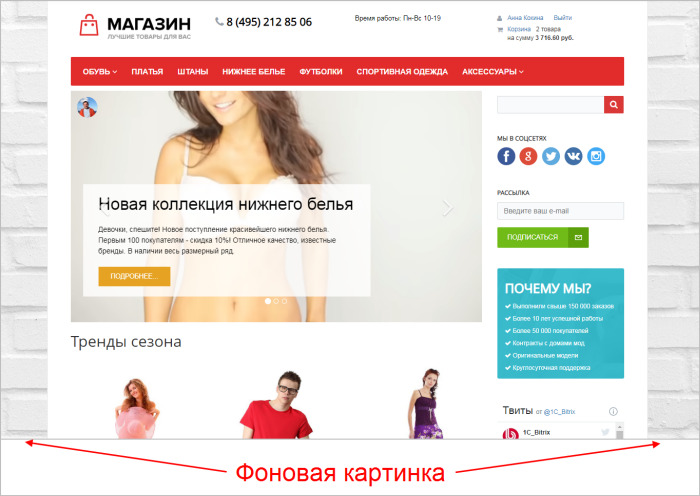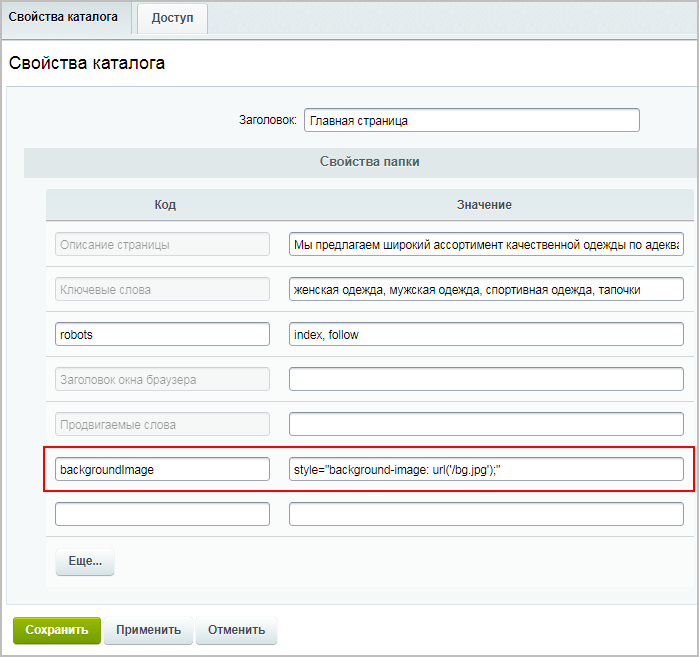Как поменять фон сайта

Какую часть фона можно поменять
Для замены фона в другом шаблоне обратитесь к разработчику сайта.
В стандартном шаблоне можно поменять фон только ограниченной части сайта: фоновая картинка будет видна по бокам от общего блока с информацией:
Фоновая картинка выводится через параметр backgroundImage, прописанный в
шаблоне сайта.
Статическая информация, которая не нуждается (либо редко нуждается) в замене, как правило, размещается в статических зонах Header (шапка сайта) и Footer (подвал сайта). Заменить ее можно в коде самих файлов, но делать это придется квалифицированному разработчику, либо разработчик должен организовать такую замену с помощью компонентов системы силами редакторов сайта.
Подробнее...
Контент-менеджеру в шаблоне сайта лучше ничего не изменять.
Однако можно этому параметру присвоить новое значение (содержащее ссылку на новую картинку), не вмешиваясь в шаблон сайта.
Видеоурок
Как поменять фон на сайте
Итак, рассмотрим пошагово, как заменить фоновую картинку:
- Загрузите
в структуру сайта
Этот способ используется для загрузки файлов в роли статического контента. Например, вывести файл формата PDF для загрузки его пользователем.
В административном разделе системы перейдите в папку, в которой будет храниться загружаемый файл. Нажмите на кнопку Загрузить файл под фильтром, откроется форма для загрузки. Добавьте файлы для загрузки и сохраните их.
Подробнее... нужную картинку: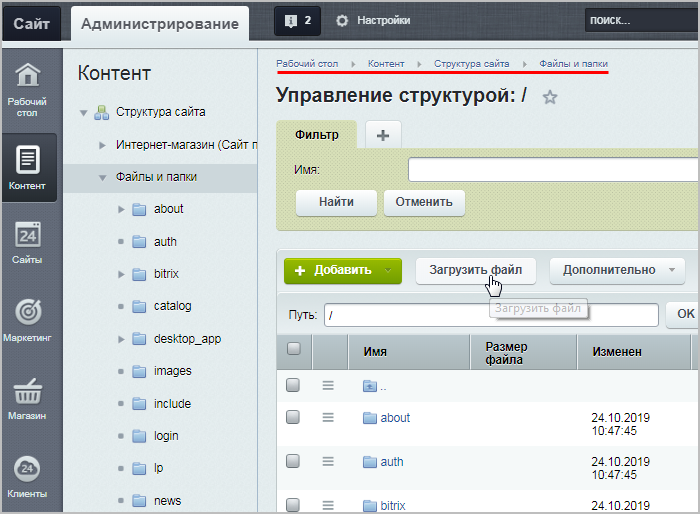
- Теперь добавьте новое
свойство раздела
Управление свойствами раздела идентично управлению свойствами страницы. Это - большое удобство системы "1С-Битрикс: Управление сайтом". Но есть несколько существенных отличий, которые обязательно учитываются в работе контент-менеджером. Сначала расскажем о том как управлять, а потом - об этих различиях.
Подробнее... (папки), в котором хотите заменить фоновую картинку. Перейдите в нужный раздел на сайте.Добавить свойство можно только в Административной части сайта (в Публичной части только редактируются существующие свойства), поэтому кликните на стрелочку кнопки Изменить раздел и выберите пункт В панели управления:
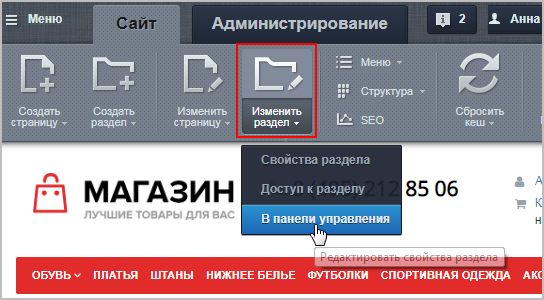
В открывшейся таблице в новой строке укажите следующий код:
- колонка Код:
backgroundImage - колонка Значение:
style="background-image: url('/bg.jpg');"где
/bg.jpg- это полный путь То есть если бы мы загрузили фоновую картинку с именем my_picture.jpg в папку /images, то вместо/bg.jpgнужно было бы прописать/images/my_picture.jpg. от корня сайта до картинки, включая её название и расширение.
- колонка Код:
- Сохраните результат, и на сайте будет отображаться
новый фон!
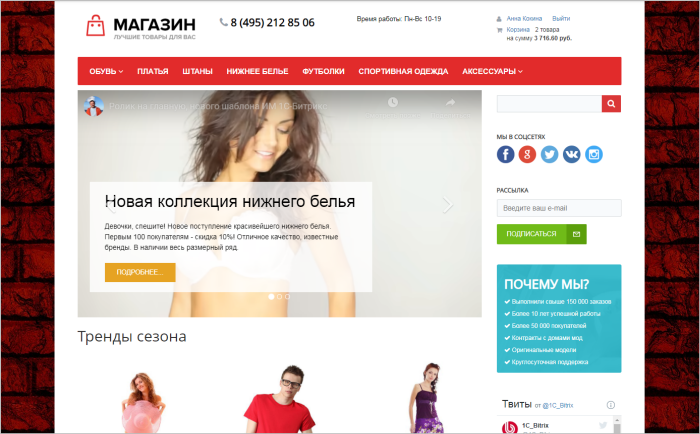
Если же страницы сайта достаточно длинные (то есть их нужно скроллить вниз), то лучше использовать картинку с бОльшей высотой (иначе при скроллинге картинка будет видна только в верхней части сайта).
Желательно это знать:
- HTMLbook - справочник по HTML
и Ваше мнение важно для нас